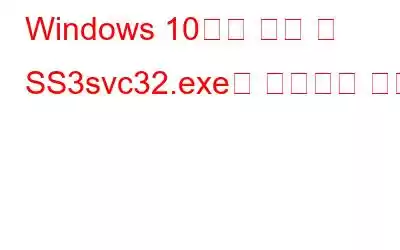시작 시 SS3svc32.exe가 나타납니까? 이 팝업 경고는 일반적으로 "알 수 없는 게시자가 만든 이 앱을 허용하시겠습니까?"라는 메시지와 함께 표시됩니다. 그렇다면 정확히 무엇을 의미합니까? 바이러스인가요?
잘 찾아오셨습니다.
이 게시물에서는 SS3svc32가 무엇인지 모두 알아볼 것입니다. .exe가 무엇인지, 원인이 무엇인지, 가장 중요한 것은 Windows 10에서 이 경고를 제거하는 방법입니다.
또한 읽어 보세요: 시작 시 Avast Browser가 열리지 않도록 하는 방법
시작하겠습니다.
SS3svc32 EXE란 무엇인가요?
Windows 10에서 SS3svc32.exe 프로세스를 수정하는 방법을 알아보기 전에 이 프로세스가 무엇인지에 대한 기본적인 이해는 다음과 같습니다. 모든 것입니다. SS3는 ASUS Republic of Gamers(ROG)에서 개발한 프로세스인 Sonic Studio 3의 약어입니다. Sonic Studio 3 제품군은 사운드 설정, 소음 감소, 볼륨 재생 안정성 및 기타 오디오 설정으로 구성됩니다. SS3svc32.exe 프로세스는 Realtek HD 오디오 드라이버를 포함한 다른 드라이버 패키지와 함께 설치할 수도 있습니다.
SS3svc32.exe는 바이러스인가요?
SS3SVC32.exe 프로세스는 ASUS와 함께 제공됩니다. 내장 오디오 기능으로 마더보드. 대부분의 사용자는 이 프로세스를 바이러스와 연관시키는 일반적인 오해를 가지고 있습니다. 그렇지 않습니다! 또한, 좀 더 안심할 수 있도록 이 프로세스는 어떤 식으로든 PC 성능에 영향을 미치지 않습니다.
또한 읽어 보세요: 시작 관리자 소프트웨어를 사용하여 Windows 10 시작 속도를 높이는 방법은 무엇입니까?
SS3svc32 EXE를 어떻게 제거하나요?
다음은 Windows 10에서 "시작 시 ss3svc32.exe 팝업 표시" 문제를 해결하기 위해 시도할 수 있는 몇 가지 해결 방법입니다.
#1 Sonic Studio 3 제거
귀찮은 팝업 경고를 제거하는 가장 효과적인 방법 중 하나는 기기에서 Sonic Studio 앱을 제거하는 것입니다.
Windows 아이콘을 누르고 기어 모양의 아이콘을 선택하여 설정을 엽니다.
“앱 및 기능”을 선택합니다.
스크롤 앱 목록을 아래로 내려 "Sonic Studio 3"를 찾으세요. 이를 누르고 "제거" 버튼을 선택하십시오.
또한 읽어 보세요: Windows 10, 8.1 및 7에서 프로그램을 완전히 제거하는 7가지 방법
#2 관리자 권한으로 Sonic Studio 3 실행
Sonic Studio 3를 제거해도 문제가 해결되지 않았습니까? 시도해 볼 수 있는 또 다른 방법이 있습니다!
Windows 탐색기를 엽니다.
C:\Program Files\ASUSTeKcomputer.Inc\Sonic Suite 3\Foundation\으로 이동합니다.
폴더에서 ss3svc32.exe 프로세스를 찾아 마우스 오른쪽 버튼으로 클릭하세요. 그리고 "속성"을 선택하세요.
속성 창에서 "호환성" 탭으로 전환하세요. "모든 사용자에 대한 설정 변경" 옵션을 탭하세요.
"관리자 권한으로 이 프로그램 실행" 옵션을 탭하세요.
확인을 누르고 적용을 누르세요. 버튼을 눌러 최근 변경 사항을 저장하세요.
또한 읽어 보세요: Windows 10에서 시작 프로그램을 관리하는 방법
#3 파일 이름 바꾸기
이것은 다른 해결 방법입니다. 시작 문제에서 ss3svc32.exe를 제거해 볼 수 있습니다.
프로세스의 파일 이름을 수동으로 변경하면 매번 귀찮은 경고가 표시되지 않도록 문제를 해결하는 데 도움이 될 수 있습니다. 장치를 다시 시작해야 합니다.
Windows 탐색기를 엽니다.
다음 위치로 이동합니다: C:\Program Files\ASUSTeKcomputer.Inc\Sonic Suite 3\Foundation\.
ss3svc32.exe 프로세스를 찾아 마우스 오른쪽 버튼으로 클릭하고 '이름 바꾸기'를 선택하세요.
파일 이름을 바꾸려면 원하는 파일 이름을 입력하세요. 변경 사항을 저장하려면 확인 버튼을 누르세요.
Systweak Antivirus를 다운로드하여 위협으로부터 장치를 보호하세요
이 디지털 중심 세상에서 사이버 범죄 위협과의 싸움은 일상적인 전투가 되었습니다. . 따라서 바이러스, 맬웨어 및 기타 위협으로부터 장치를 보호하려면 바이러스 백신 패키지를 설치하는 것이 매우 중요합니다. Windows Defender는 의심할 여지없이 장치를 보호하는 데 꽤 괜찮은 역할을 합니다. 하지만 충분합니까? 민감한 데이터와 디지털 개인정보를 보호하기 위해 추가 보호 계층을 추가하는 것이 좋은 생각이 아닐까요? 물론이죠!
바이러스, 맬웨어, 스파이웨어, 애드웨어, 트로이 목마에 대한 실시간 보호 기능을 제공하는 최고의 Windows용 바이러스 백신 소프트웨어 중 하나인 Windows PC용 Systweak Antivirus를 다운로드하세요. 및 랜섬웨어 공격.
Systweak Antivirus는 기기를 보호할 뿐만 아니라 기기에 꼭 필요한 보안 패키지입니다. 악의적인 위협으로부터 장치를 보호할 뿐만 아니라 전반적인 성능도 향상시킵니다. Systweak Antivirus에는 악용 방지, USB 스틱 보호, 원치 않는 시작 항목 정리, WiFi 네트워크 보안, 시작 관리자, 안전한 웹 브라우징 환경, 소프트웨어 업데이트, 연중무휴 기술 지원 등을 포함한 다양한 추가 보안 기능이 포함되어 있습니다.
그래서 무엇을 기다리고 계시나요? 아주 짧은 순간이라도 기기를 무방비 상태로 두지 마세요. 지금 Systweak Antivirus를 설치하세요!
결론
다음은 "ss3svc32.ex" 문제를 해결하기 위한 몇 가지 해결 방법입니다. e 시작 문제가 발생합니다.” 위에서 언급한 해결 방법을 따르면 시작 시 표시되는 성가신 경고를 제거할 수 있습니다. 행운을 빌어요!
읽기: 0